蓝光一体机调试手册教程文件
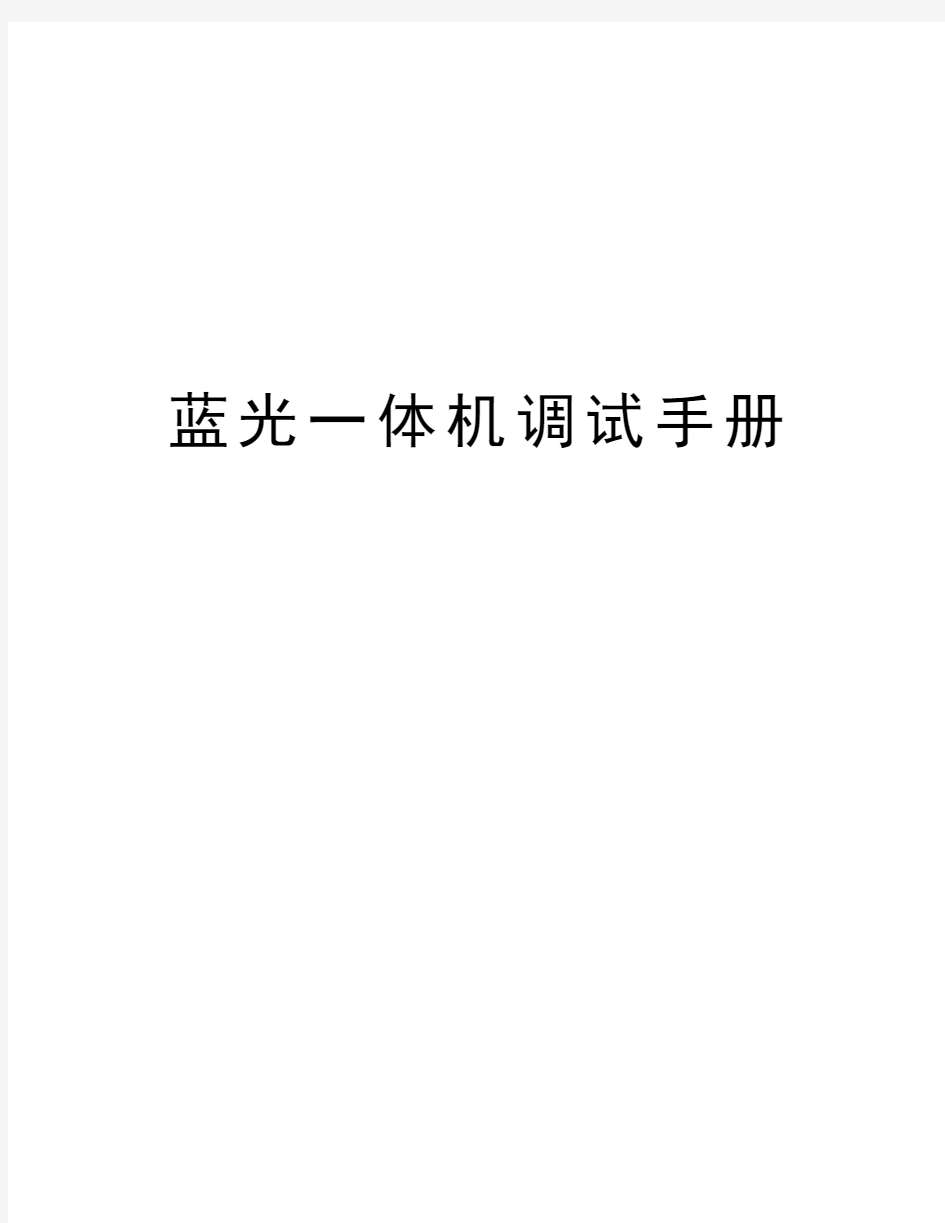

蓝光一体机调试手册
蓝光一体机调试手册
1.慢车调试前需要设置的参数:
以下6个参数需要按照实际情况填写:
使用BL系列一体机时,如果所选用电机也是蓝光所产,只需输入该电机的型号以及编码器信息,即可自动完成电机相关参数的设置。
输入方法1(现在应用在OP-V5上的版本):
从主菜单中进入如图所示的“蓝光电机输入”界面,按动[左]键或[右]键,光标可向左或右循环移动,按[上]键或[下]键可修改光标所在位的内容,整个可输入内容由三部分组成,用‘.’分隔开。首部分为电机型号(分4位分别输入),中间部分为编码器线数信息,最后部分为PG类型。具体如下图所示,
输入完整的电机及编码器信息后,按确定键,手持操作器将自动完成当前电机型号相应电机参数的写入过程,请等待,待界面提示成功后退出该界面,进行保存参数操作。
如果输入不合理的电机型号,或是输入的信息不完整(例如只输入电机型号未输入编码器线数),界面将提示“无效型号”,请确认型号准确且编码器信息无误,再进行操作。
如果界面提示失败,须重新进行操作。
2.电机角度自学习
现场有手持操作器的情况下:如没有安装钢丝绳,曳引轮可以完全空载,建议使用2.1内容中的“不带钢丝绳角度自学习”。如已经安装了钢丝绳,曳引轮上已经有了负载,建议使用2.2内容中的“带钢丝绳角度自学习”。
现场使用的是蓝光电机配合BL系列一体化系统,在没有手持操作器的情况下:可以使用2.3内容中的方式。
3种角度自学习方式可以达到同样的效果,根据现场情况选择其中一种进行即可。
2.1不带钢丝绳角度自学习步骤:
只有同步机需要进行角度自学习。
使用旋转自学习时,需要将PG类型F8-02设置正确,自学习方式选择FC-13设置为0。
1.必须使同步电机(曳引机)处于空载状态(不得悬挂钢丝绳);
2.将控制器运行接触器输出Y 9(J4-7)与COM3(J4-6)短接,使运行接触器吸合;
3.将控制器抱闸输出Y6(J4-10)与COM3(J4-6)短接,使抱闸接触器吸合,打开抱闸;
通过操作器按以下操作进行电机初始角度自学习:
角度自学习(X0)
自学习结束
状态: 成功
成功或显
示故障码
图7.3 电机初始角度(位置)自学习操作示意图
对于增量式编码器,按下“确定键”后开始电机初始角度自学习。电机开始先晃动、或正反转小幅度运行,然后正向(面对曳引轮,电机逆时针旋转为正向)加速到一定的速度,匀速运行约20秒停止;接着再次正向加速到一定的速度,匀速运行约20秒停止;接着再第三次加速到一定的速度,匀速运行约20秒,停止运行并显示成功。整个自学习过程约持续80秒。
对于正余弦编码器,按下确定键后开始电机角度旋转自学习,首先电机将立即旋转到一个固定位置,然后正向(以面向驱动轴方向,电机逆时针旋转)匀速旋转,旋转的速度与时间视电机的极数和初始位置而定,至多旋转一圈后电机停止,并将再次旋转到某一位置停驻约2秒,停止运行显示成功。整个自学习过程持续时间在20秒以内。
增量式编码器不带钢丝绳角度自学习故障列表:
正余弦编码器不带钢丝绳角度自学习故障:
图7.4 电机角度静止自学习操作示意图
2.2BL系列一体机配蓝光同步电机现场参数初始化
使用BL系列一体化配蓝光同步电机时,只需要在出厂前在BL系列一
体机内输入蓝光对应电机型号,无需每台一体机都与电机在厂内进行对
应匹配的角度自学习。可以到现场后通过下述的步骤,完成一体化和电
机间的参数初始化,进而获得电机初始角,实现慢车运行。
说明:一体机出厂前必须在厂内预先设置好与其配套的电机的基本参数(F5组)和PG卡参数(F8组),同时将电机自学习方式设置为静止自学习。
3.慢车试运行:
1.检修运行前确认事项
1)安全回路、门锁回路工作正常,切记不可将门联锁短接。
2)上电后控制柜中KJT急停接触器、KMB门锁接触器、KMC电源接触器吸合,控制器上
电显示正常并检查参数设置是否正确,电梯工作状态项显示“检修INSP”。
3)将电机抱闸与控制柜连线接好。
2.检修运行
当检修慢上(慢下)时,若实际轿厢为下行(上行),可通过设置F6-03进行修正,为0逆时针下行,为1逆时针上行,可根据现场实际情况进行设置。
当机房检修运行条件满足后,按控制柜的慢上(下)按钮,电梯应以设定的检修速度上(下)运行。
4. 井道自学习步骤:
对于有手持操作器的现场,可以按照章节4.1中的内容进行井道自学习。 对于没有手持操作器的现场,可以按照章节4.2中的内容进行井道自学习。 两种井道自学习可以达到同样的效果,根据现场情况进行其中一种即可。
井道自学习前需要设置的参数:
4.1 使用手持操作器的井道自学习
井道自学习运行是指电梯以自学习速度运行并测量各楼层的位置及井道中各个开关的位置。由于楼层位置是电梯正常起、制动运行的基础及楼层显示的依据。因此,电梯快车运行之前,必须首先进行井道自学习运行。井道自学习前必须进行全程检修试运行,从下限位检修运行到上限位正常. 井道自学习步骤如下:
1. 确认电梯符合安全运行条件;
2. 井道内各开关安装及接线正确无误,随行电缆及外召电缆连接正确无误并且进行外召及显示地址
设置;
3. 使电梯进入检修状态,慢车向下行至下限位有效;
4. 通过液晶显示屏进入自学习菜单,按菜单提示操作;如图7.4所示。
井道自学习楼层:01
状态:运行中 井道自学习楼层:06状态:成功
井道自学习楼层:05
状态:故障01
图7.4 井道自学习操作示意图
5. 自学习结果可在监视菜单井道刻度参数U00~U69中观察到,其数据单位为米(m ),请在自学习
后观察各开关的刻度是否正确。
6.在自学习过程中,若控制系统发现有异常现象,将会中途停止自学习,并给出相应的故障号,请
查看相关故障列表,找出故障原因,进行相应处理后,再重新进行上述井道自学习。
注意:在自学习过程停止时,只有液晶显示“成功”时,自学习才真正成功完成。
在确定井道自学习准确无误后,可进行快车试运行。步骤如下:
1.将电梯置于有司机状态。
2.通过操作器的选层控制D0参数,可以选定电梯运行楼层(详见说明书第四章4.5调试参数),可分别进行单层、双层、多层及全程的试运行。可以通过D1参数界面进行开关门指令输入,进行开关门操作。
3.确认电梯在上述区间运行时均能正常起动,加速、减速至零速后平层停车。
若运行异常,请认真核查参数设置是否有误。
4.将电梯置于有司机状态。
5.通过操作器的选层控制D0参数,可以选定电梯运行楼层(详见说明书第四章4.5调试参数),可分别进行单层、双层、多层及全程的试运行。可以通过D1参数界面进行开关门指令输入,进行开关门操作。
6.确认电梯在上述区间运行时均能正常起动,加速、减速至零速后平层停车。
若运行异常,请认真核查参数设置是否有误。
4.2井道自学习故障诊断
注意:针对2.0m/s以上的电梯,系统增设上、下端站2开关。
5.启动舒适感调整:
5.1带称重装置的启动舒适感调试
BL系列一体机可以使用如下三种称重:1.蓝光总线称重。2:-10V到10V称重。3:0~10V称重.可以通过F9-13来选择。
在进行启动调整前,首先要保证称重已经进行过自学习,称重装置能够如实的反映当前轿厢内的负载情况。
调整方法如下:
1.首先在轿箱空载时,通过调整F9-00使轿箱在空载状态下不溜,调整规则如下:空载时,如松闸后向配重侧溜车,则加大F9-00.反之,如果向轿箱侧溜,则减小F9-00.通常情况下F9-00一般在45%到70%之间.
2.适当调整F9-19和F9-20,调整原则如下,如电梯平衡系数为45%,如F6-03为0,则将F9-19和F9-20设置为-(50-45)=-5即可。如F6-03为1,, 则将F9-19和F9-20设置为(50-45)= 5即可。
3.空载调整成功后,如在满载情况下,启动效果与空载稍有不同,请适当调整F9-21,调整原则为,如在满载情况下,启动松闸后向配重侧溜车,则适当减小F9-21。反之如启动松闸后向轿箱侧溜车,则适当加大F9-21。
下面是称重的原理框图:
经过以上调整后,就能获得较好的启动舒适感。
5.2无称重装置的启动舒适感调试
本产品在使用正余弦PG卡时,可以通过FA组参数的合理设置达到无负载补偿舒适起动的目地(即不使用称重装置的情况下,达到具有负载补偿起动同样的效果)。
1.使用无负载补偿起动的注意事项:
1)PG类型确认,确认F8-02设置为1(即选择正余弦PG卡)。
2)称重补偿使能确认,确认F9-11设置为0,即秤重补偿不使能。此时FA组的参数才能起
作用。
3)驱动软件版本确认,确认驱动软件版本为0007以上版本。
2.无负载补偿起动的调整方法:
1)工作原理:如图6.16所示。在抱闸打开时,通过正余弦PG卡反馈的位置信息计算出当前
负载情况下维持电机位置恒定电机所需的转矩,迅速的产生相应转矩,使曳引轮产生极小
的位移,达到无负载补偿舒适起动的目地。
位置维持输入
-
图6.16: 无负载补偿起动的工作原理示意图
2)相关参数:无负载补偿起动调整的相关参数及推荐值如表6.5所示。
表6.5:无负载补偿起动调整的相关参数表。
3)调整方法:主要调试FA组的三个参数:FA-08、FA-09、FA-11。
FA-09
该参数为开闸后系统进行无负载补偿的作用时间,应参考实际抱闸开启的时间设置。如果该时
间设置过小,在抱闸没有完全打开时已经结束无补偿作用,将会溜车。同时F2-00(提前开闸
时间)要比该时间应略长约100ms,以便在速度曲线前结束无补偿作用。
FA-08与FA-11
无负载补偿启动的两个增益参数。这两个参数可以观察曳引轮溜车情况以及乘坐舒适感进行调
试,如果溜车过大,请增大FA-08设定值,如果电机发生振动,请减小FA-08设定值;如果在
维持段曳引轮有轻溜或轻微摆动,请加大FA-11,如维持段振动,请减小FA-11。
注意:
1.FA组参数,在调试中除介绍的三个参数外,可保持出厂值不变。
2.对于不同版本程序,FA组参数名称可能有所改变,但参数的位置没有改变,即无论手操器版本,对应调试FA-08、FA-09、FA-11三个参数。
3. 以上给出的推荐值只作为参考使用,现场PG卡的情况不同,请依据调试过程的说明,视现场具体乘坐感觉予以调整。
4. F9-00在无负载作用时,起到的是预置力矩作用,一般情况下在现场无需设置,只需保持出厂值0即可。
6.快车舒适感的调整:
一体机必须控制电机使其反馈速度严格跟踪给定运行曲线的变化才能达到预期的舒适感。
速度环的比例增益F6-04和积分增益F6-05或分段PI的F7-05~F7-12参数也将影响曲线的跟踪程度。通常增大比例增益会改善系统运行时的动态响应,提高跟踪的快速性。但比例增益过大会引起系统的高频振动,电机噪声增大。加大积分会提高系统的抗扰动能力和跟踪能力,提高平层精度,但过大的积分增益会使系统振荡,表现为速度超调及运行时波浪式抖动。
通常先调节比例增益,在保证系统不振荡的前提下尽量增大该值。然后调节积分增益,使系统既有快速的响应特性又超调不大。
推荐速度环PI参数推荐值:
速度环比例积分可以以50为单位进行调整。起动或停车低速段运行效果不理想时,可以使用分段PI 进行控制,详细方法见说明书内具体章节说明部分。
7.逻辑故障列表
8.驱动故障列表
录像机操作教程
海康威视硬盘录像机简易操作手册 硬盘状态 第一步:进入主菜单。 按前面板【主菜单】,进入硬盘录像机的菜单操作界面。 第二步:进入“管理工具”。 通过前面板【←】【→】移动“活动框”到菜单项“管理工具”处,按前面板【确认】键,进入“管理工具”菜单。 第三步:进入“硬盘管理”。 通过【←】【→】移动“活动框”到菜单项“硬盘管理”处,按前面板【确认】键,进入“硬盘管理”菜单。 第四步:对硬盘进行格式化 通过【←】【→】移动光标到“硬盘选择”选项处,通过【↑】【↓】选择未格式化的硬盘,通过【←】【→】移动光标到“格式化”处,按【确认】键就开始格式化。 格式化以后的硬盘将显示其容量等硬盘信息。 手动录像 第一步:通过前面板【REC】键直接进入手动录像操作界面。 第二步:启动录像。 启动所有通道录像:通过【←】【→】键移动光标到“全部启动”,按前面板【确认】键,所有通道全部开始录像。 启动指定通道录像:通过【←】【→】键移动光标到指定通道对应的“启/停”选项处,同时确认“启/停”为“?”状态,按前面板【确认】键,该通道开始录像。 第三步:停止录像。 停止所有通道录像:通过【←】【→】键移动光标到“全部停止”,按前面板【确认】键,所有通道全部停止录像。 停止指定通道录像:通过【←】【→】键移动光标到指定通道对应的“启/停”选项处,同时确认“启/停”为“×”状态,按前面板【确认】键,该通道停止录像。 第四步:返回预览状态
按前面板【预览】或【退出】均可以返回到预览界面。 〖说明〗 在“手动录像”菜单中,通道的“状态”与“启/停”的对应关系如下: 启/停为“?”(通道空闲)或者红色指示灯(通道正在网传),这时可以启动该通道进行录像。 启/停为“×”,状态必定为绿色灯(正在录像)或者橙色指示灯(既在录像又在网传),这时可以停止该通道正在进行的录像。 定时录像 第一步:进入“录像设置”。 在主菜单中,通过前面板【←】【→】移动“活动框”到菜单项“录像设置”处,按前面板【确认】键,进入“录像设置”菜单。 第二步:进入录像设定时间表。 通过【←】【→】键移动光标到“定时录像”选项上,并通过前面板【编辑】键切换到“?”状态,移动光标到“设定”处,按前面板【确认】键进入录像时间设定菜单。 第三步:设定定时录像时间表。 全天24小时定时录像:选择日期→全天录像“?”(【编辑】键切换)→文件类型选择“定时”→复制到其他日期→“确认”后保存设置信息并返回到上级菜单。 设定时间段定时录像:选择日期→全天录像“×”(【编辑】键切换)→文件类型选择“定时”→通过面板信息输入键填写时间表(录像类型选择“定时”)→复制到其他日期→“确认”后保存设置信息并返回到上级菜单。回放与备份 回放 第一步:通过前面板【放像】键直接进入回放界面。 第二步:选定回放哪个通道的录像(默认“通道1”)。 通过【←】【→】键移动光标到“通道”选项处,通过【↑】【↓】键选择通道号。 第三步:选定回放哪类录像文件(默认“全部类型”)。 通过【←】【→】键移动光标到“文件类型”选项处,通过【↑】【↓】键选择“定时”、“报警”、“移动侦测”等类型的录像文件。
网络摄像机说明书
用户使用手册 目录 第一章产品介绍...................................................................................................................................... 1.1 产品包装内容 ......................................................................................................................................................... 1.2最低系统配置........................................................................................................................................................... 1.3产品特征.................................................................................................................................................................. 1.4详细参数............................................................................................................................................................... 第二章安装产品.................................................................................................................................... 2.1安装准备................................................................................................................................................................. 2.2硬件安装................................................................................................................................................................. 第三章配置产品..................................................................................................................................... 3.1获取位于内网的产品的 IP 地址....................................................................................................................... 3.2登录产品的配置页面.......................................................................................................................................... 3.3 IE 浏览器实时监看............................................................................................................................................. 3.3.1 IE 操作界面功能说明 ....................................................................................................................................... 3.4 管理者操作 .......................................................................................................................................................... 3.4.1设备信息.............................................................................................................................................................. 3.4.2 设备名称设置...................................................................................................................................................... 3.4.3设备时钟设置...................................................................................................................................................... 3.4.4设备用户设置....................................................................................................................................................... 3.4.5多路设备设置...................................................................................................................................................... 3.4.6基本网络设置...................................................................................................................................................... 3.4.7无线局域网设置.................................................................................................................................................. 3.4.8 UPnP 设置........................................................................................................................................................... 3.4.9 动态域名设置....................................................................................................................................................... 3.4.10 邮件服务设置....................................................................................................................................................... 3.4.11 FTP 服务设置...................................................................................................................................................... 3.4.12 报警服务设置...................................................................................................................................................... 3.4.13 PTZ 设置.............................................................................................................................................................. 3.4.14 本地录像拍照路径.............................................................................................................................................. 3.4.15 设备固件升级..................................................................................................................................................... 3.4.16 报警日志............................................................................................................................................................. 3.4.17 返回......................................................................................................................................................................
AS380一体机现场调试指导书正规版
主板(AST029)外型图: 二:便捷调试方法: 系统主板里有很多参数,一般的电梯很少使用得到;下面以举例说一下调试的方法:电梯基本配置: 电梯层站是:10层/10站 电梯速度: 1.5m/s ; 主机额定转速: 380V , 144转速, 26A , 20级; 编码器: ERN1387 ,脉冲数2048, 三:慢车调试: 1. 电梯曳引机、钢丝绳、轿厢、对重框等安装到位,,井道没有卡阻现象 2. 接好动力电源线,其中包括输入的三相R 、S 、T 和输出的U V W , 3. 接好抱闸电源线。 JP1 JP2 JP3 JP4 JP5 JP6 JP7 JP 12 JP11 JP10 JP9 JP8 JP13 JP15 J P14 SW2 SW3 AS.T029
4.通过AST024 PG卡上的短连接线与曳引机过来的编码器线相连接,在断电的状态下完成。 5.短封安全回路,门锁回路、102-118,118-116,118-120,短封上下换速开关C0M-84,COM-86 6.短封轿顶检修开关,COM-78 7.给控制柜通入AC380V的电源,通过板载操作器AST030上的灯,观测电梯此时的状态, L20应快速闪动,说明系统没有报故障,安全L25、门锁L26,L27应被点亮,否则要检查短接线的是否正确,此时按动板载操作器上的MENU键,通过上、下箭头选择LED=06时,此时的L5和L6灯被点亮,否则要检查换速开关的短接线是否正确。 8.在板载操作器的DB1口上插上手持操作器:设定和校对以下参数 F6=1.5 (电梯额定速度) 根据电梯额定速度设定 F11=10 (电梯楼层) 根据现场实际插板数设定 F25=主板输入(X0-15) 出厂值或根据现场修改 F26=主板输入(X16-25) 出厂值或根据现场修改 F27=轿内输入(GX0-15) 出厂值或根据现场修改 F28=轿顶输入(HX0-15) 出厂值或根据现场修改 F36=1 0抱闸开关不检测,1抱闸开关检测 F153=1 (是否有厅门高压检测,0=没有,1有) F202=1 (电机类型,0异步,1同步) F203=7.8KW F204=26 (电机额定电流) 根据电机参数设定
通力电梯调试资料
通力电梯调试资料 菜单子菜单功能注 E1故障历史记录显示最近的故障情况 E2清除故障记录重置故障记录,清除存 菜单子菜单功能注 d驱动故障参看故障代码表 菜单子菜单功能注代码含义(斜体表示默认侄) 必备11主楼层选择主楼层(1)楼层号 12控制方式集选方式选择:1=SBC单按钮控制:2=DC下集选:3=FC全集选:4=PB按钮控制 门系统 110开门时间相应普通楼层的指信号时,从门完全打开至开始关门时的时间(5S)单位秒(1--60) 111重新开门时间重开门后,从门完全打开至重新开始关门的时间(20)单位 0.1秒(1—99) 112激活ADO激活提前开门功能0=关闭:1=激活 113强迫关门如果在一段选定的时间关门受阻,门将以较慢的速度响蜂鸣关门,此时,只有关门力限制器起作用,强迫关门持续到关门结束,0=关闭;1=有效;2=NUD 114强迫关门时间限制设置开始强迫关门的时间(20)单位秒(1--60) 115新指登记快速关门开门或门已打开时,按下按钮可以缩短开门时间单位 0。1秒。 0=无该功能(0-99) 116光眼延时设置光眼被挡到重新关门的时间(0-99)20单位 0。1秒。 =无该功能(0-99) 117光眼正常快速关门设置光眼正常后快速关门0=无 1=有 118禁止同时开门A门和B门的开门及同时开门功能1=A门优先;2=B门优先 3=同时 119对穿门轿厢选用对穿门轿厢0=一个门;1=对穿门 120门终鸣器为盲人选择门终鸣器0=关;1=门完全打开时响
121延长开门时间LCECOS的输入XC(34:E)的类型0=按钮(DOEB);1=开关带蜂鸣器(DOES);2=开关不带蜂鸣器(DOES); 122DOP类型选择DOP类型0=none;1=DOP CS 泊梯130泊梯楼层如1-33=2(群组泊梯)1#梯此菜单选择的楼层是第一泊梯楼层(PAM)2#梯此菜单选择的楼层是第二泊梯楼层(PAS)3#梯此菜单应0,0=0FF,nn=楼层号 131泊梯时开门泊梯时A门与B门的开关情况0=关,1=A门优先,2=B门优先,3=AB门同时开 132泊梯时间选择电梯在开始泊梯前的空闲时间(30)(1-99)秒 133泊梯模式选择单台或群组泊梯0=关,1=单梯,2=群组泊梯 134自动从特定楼层派遣电梯空闲电梯将离开此楼层(ADF)功能0=关,nn=指定楼层 135自动返回特定楼层(ADF)功能将电梯开往此楼层0=回主楼层,nn=指定楼层 指140允许反向选允许登陆与电梯运行方向相反的指信号,一旦停梯使这些信号开始响应0=关,1=开, 141错误选删除电梯连续完成两个指而无人出入轿厢的情况下删除所有指信号0=关,1=开 142选登记蜂鸣器当选按亮(登记)时发出一短促声音0=关,1=开 143忽略新外呼为响应运时的外呼而忽略新外呼0=关,1=开 144司机模式选择0:标准 1:ATS HK/ 2:ATS CS 145锁的类型(楼层进出控制)指定LCEOPT的锁输入信号-锁-的用法0=关,1:锁选,2:锁外呼,3:锁选和外呼 146优先下呼1。。3 最多定义3个楼层0=没有,nn=楼层 147优先上呼1。。3最多定义3个楼层0=没有,nn=楼层 群 组150电梯在群组中的编号设置电梯在群组中的编号(1)1 (6) 151EMC(E-Link的编号)设置电梯在EMC(E-Link的编号)(33—64)33.34.35.36 (64) 152在Konexion中的编号设置电梯在在Konexion中的编号(0-8)0=no Konexion n=电梯号 153外呼重新开门次数当轿厢有选时外呼使门重的次数1=1次,2=多次,3=REOHK 154最低楼层选择最低楼层的楼层编号1-nn更改后须重划楼板FE3选项菜单1-30。34。59。64。89选择的非零值。否则将自动取此菜单值
大华硬盘录像机简易用户使用手册
大华硬盘录像机用户使用手册 安全注意事项 下面是关于产品的正确使用方法以及预防危险、防止财产受到损失等内容,使用时请务必遵守。 1.安装环境 1.1请在0℃-40℃的温度下放置和使用本产品,请不要将本产品置于潮湿的环境下。 1.2请不要放置在阳光直射的地方或发热设备附近。 1.3不要安装在潮湿、有灰尘或煤烟的场所。 1.4请保持本产品的水平安装; 1.5请安装在稳定的场所,注意防止本产品坠落。 1.6勿将其他设备放置于本产品上面。 1.7请安装在通风良好的场所,切勿堵塞本产品的通风口。 1.8仅可在额定输入输出范围内使用。 1.9请不要随意拆卸本产品。 1前面板按键介绍
1.1进入系统菜单 正常开机后,单击鼠标左键或按遥控器上的确认键(Enter)弹出登录对话框,用户在输入框中输入用户名和密码。
说明:出厂时有4个用户admin 、 888888、666666及隐藏的default 。前三个出厂 密码与用户名相同。admin 、888888出厂时默认属于高权限用户,而666666出厂默认属 于低权限用户,仅有监视、回放、备份等权限。 图1 密码安全性措施:每30分钟内试密码错误3次报警,5次帐号锁定。 注:为安全起见,请用户及时更改出厂默认密码。添加用户组、用户及修改用户操作 请参见——用户帐号。 关于输入法:除硬盘录像机前面板及遥控器可配合输入操作外,可按按钮进行数字、符号、英文大小写、中文 (可扩展)切换,并直接在软面板上用鼠标选取相关值。 1.2 录像查询 图2 视频显示窗口 查询条件设置区 (时间类型通道号) 备份复选框 文件列表 文件信息
海康威视IP网络摄像机使用手册(V1.0)
网络摄像机 (Network Camera) 用户使用手册 版本1.0 非常感谢您购买我公司的产品,如果您有什么疑问或需要请随时联系我们。 本手册可能包含技术上不准确的地方、或与产品功能及操作不相符的地方、或印刷错误。本手册的内容将根据产品功能的增强而更新,并将定期改进或更新本手册中描述的产品,更新的内容将会在本手册的新版本中加入,恕不另行通知。
目录 第一章:产品简介 ---------------------------------------------------------------------------------------------------- 2 1.1主要功能及特点 -------------------------------------------------------------------------------------------------- 2 1.2主要应用----------------------------------------------------------------------------------------------------------- 2第二章安装------------------------------------------------------------------------------------------------------------ 3 2.1注意事项----------------------------------------------------------------------------------------------------------- 3 2.2面板及说明-------------------------------------------------------------------------------------------------------- 3 2.2.1侧面图----------------------------------------------------------------------------------------------------- 3 2.2.2后面板图及说明 ----------------------------------------------------------------------------------------- 3 2.3硬件安装----------------------------------------------------------------------------------------------------------- 4 2.3.1 网络拓扑图 ---------------------------------------------------------------------------------------------- 4 2.3.2 报警输出连接说明 ------------------------------------------------------------------------------------- 5 2.3.3 网线的制作 ---------------------------------------------------------------------------------------------- 5 2.4客户端软件4.0的安装----------------------------------------------------------------------------------------- 6第三章参数配置---------------------------------------------------------------------------------------------------- 10 3.1通过IE浏览器进行参数配置-------------------------------------------------------------------------------- 10 3.2通过客户端软件进行参数配置 ------------------------------------------------------------------------------ 12第四章广域网接入------------------------------------------------------------------------------------------------- 17 4.1使用PPP O E接入------------------------------------------------------------------------------------------------- 17 4.2广域网访问------------------------------------------------------------------------------------------------------- 17常见问题解答 -------------------------------------------------------------------------------------------------------- 19附录技术规格表 -------------------------------------------------------------------------------------------------- 20
【蓝光】蓝光电梯的调试资料
蓝光电梯的调试资料 调试与运行 2.1 通电前的检查 电气安装完毕后,必须对电气部分进行检查。 检查时应注意以下几点。 (1).应对照使用说明书和电气原理图,检查各部分的连接是否正确。 (2).检查强电部分和弱电部分是否有关联。用指针式万用表欧姆档检查41?号线与31号线,41号线与N,41号线与地,31号线与N,31号线与地电阻均应是∞。 (3).检查操纵盘,呼梯盒内控制板上的拔码开关设置是否正确。 (4).请认真检查控制柜电源进线与电机连线是否正确,避免上电后烧毁变频器!! (5).检查旋转编码器与变频器的连接是否正确,布线是否合理,?旋转编码器与曳引机轴连接的同心度。 (6).检查控制柜壳体、电动机壳体、轿厢接地线、?厅门接地线是否可靠安全接地,确保人身安全。(注意: 柜壳体与电动机壳体要一点接地) (7).将电梯停放在中间平层位置,将电梯门打开。 (8).将驻停电锁开关打到ON位置。 2.2 通电 检查确认无误后,将机房检修开关置于检修位置后通电。?通电后首先观察机房与轿厢是否正常,如有异常,应立即断电检查,排除问题后,再重新通电。如果未安装呼梯盒,应将系统置为“呼梯屏蔽”状态。通电后应对外电路及信号进行下列检查: (1).急停回路工作是否正常。 (2).门联锁回路工作是否正常。 (3).门区信号。 (4).驻停开关(厅外电锁)是否正常: 将设置参数中的自动开关梯时间均置为零后,将驻停开关置成ON,系统的显示应是“J”(检修符号);打成OFF应显示“? ”(驻停符号),否则应检查驻停开关与其连线。(呼梯屏蔽时可不检查) (5).开关门系统工作是否正常。 如不正常请断电作相应检查。 2.3系统参数及设定 系统参数包括变频器参数与功能参数两部分。 2.3.1 变频器参数: 电梯运行前,一定要对变频器参数进行检查校对,变频器参数在出厂检验时已按客户要求设置完毕。如电机参数改变,请按照参数设置表(见附录一)对其进行修改,
网络硬盘录像机操作手册
网络硬盘录像机操作手册 之 实时查看、切换画面、回放与下载 网络硬盘录像机关于实时查看,画面切换,回放和下载操作说明书: 设备正常开机后,进入“开机向导”。
单击“一键添加”,可自动添加IPC。详细见后面“一键添加”。 单击“取消”或“下一步”都进入“登录系统”界面,输入用户和密码。 设备出厂默认的用户名有admin、 888888、666666 及隐藏的default。 admin、 888888:出厂密码与用户名相同,admin、888888 出厂 时默认属于高权限用户。
666666:出厂密码与用户名相同,默认属于低权限用户,仅有监视、回放等权限。 隐藏的default:此用户为系统内部使用,不能删除。当本地处于“无用户登录”状态时,系统即自动用此帐号登录。用户可通过修改此帐号权限,完成一些免登录可以执行的操作。其他拥有用本地基本操作户帐号权限的用户可修改default 帐号的权限。 如:希望无用户登录状态也可以看某些通道画面,可直接为default 帐号选上相应通道的监视权限,可扩展设置其它权限设置。 单击“确定”,进入“普通设置”界面,可对设备的基本配置进行设置。包括“本机设置”、“日期设置”和“假日设置”。
单击“下一步”,进入“网络设置”界面,可对设备的网络参数进行配置。 单击“下一步”,进入“远程设备”界面,可搜索并添加设备。
单击“下一步”,进入“录像设置”界面,设置录像计划和抓图计划,支持手动绘制时间表。
单击“完成”,弹出“开机向导设置完毕”的提示框,单击“完成”,开机向导设置完毕。 然后会进入预览界面,在预览界面,单击鼠标左键,界面下方将出现导航条。 开机向导设置完成之后,我们进入到预览界面,预览界面出现如下导航条: 1:主菜单界面 单击进入主菜单界面。 2:双屏操作
通力通力调试资料(带6菜单)
基本设置
故障代码表
V3f25调试指南 一:概要 调试指南仅用于v3f25驱动模块713990REV2.0该驱动模块在出厂前已经过测试,并预设基本调节1.1安全与健康
board) -逆变板385A2:(Lnverter board) -CMB:电流测量板385:A3(Current measure board) -风扃303 -变压器89 -中间直流电路电容器385:c1,c2,(c3,c4) -大功率晶体管385:v1-v3 -制动三极管385:v4(Braking Transistor) -二极管整流桥385:v5(Diode Bridge) -制动电阻306只用于40A的v3f25中 1.6 385:Al hcb板 在此板上RDIR插针有两个,不能少(不论是水平或是垂直), 将两针都旋转90度就可以改变旋转娈压器的极性. 1.7 385:A2 lnverter board 逆变板 二驱动系统/马达设定:确保am-1.1.30的19.2章所列项目己检查完成 2.1检查连接插:tacho测速计(xg1,xg2;屏蔽线接到左侧板),resolver旋转变压(xr),lwd(xw接电阻2-10k) 2.2开电;先打下rdf并接通298(保险开关),再送主电源(注意次序) 2.3检查(6-3---7,6-60=19),如是q2马达还要检查6-8,6—10=12,用万用表检查Mxtorq设定(核对附表); 如是Q2马达,核对菜单6—10,测量Mxtorq(+)和AGND(-),调RTORQ,如果调整TORQ则必须同时检查并调整TAC和TSPL 注:q1马达是一种新的mxl8马达型Array号,在马达铬牌上标为mxl8q2 2.4 tacho极性向上TPOL亮,否 则调换XGl和XG2 注意:rdir插针有两个,不能少(不管是 水平还是垂直),将两插针都旋转 90度就可以改变旋转变压器的 极性. 2.5 Resolve极性向上RPOL亮,否则 将RDIR跳线转90度. 注:以下(2.x)和(2.y)并非出 自AM-11.65.15原文,而是参照 FL-Il.65.20 (2.x) 385:A3cmb板平衡调节,务必按以 下次序: (a) 调p1,使U与CMB板上的 AGND之间电压为0mv(+/-0.1mv); (b) 调p2,使W与CMB板上的 AOND之间电压为0mv(+/-0.1mv); (c) 调p3,使v与CMB板上的AGND 之间电压为Omv(+/-O.1mv) (2.y) 385:AIHCB板三相平衡调节,先短 接UREF2: (a) 调RTR,使TTR与HCB板上
海康威视网络硬盘录像机使用手册教材
海康威视网络硬盘录像机 设备操作手册 部分机型有不符合时,请予以实际机型功能为主
1. 遥控器说明(部分机型没有) 在使用遥控器时,请把遥控器的红外发射端对准硬 盘录像机的红外接收口,然后在遥控器上按【设备】 键,接着输入要操作的那台硬盘录像机的设备号(默 认的设备号为“88”,可在“本地设置”进行修改),再 按遥控器上的【确认】键。 正确使用遥控器方法为:使用遥控器之前,请确 认已经正确安装了电池。在使用遥控器时,请把遥控器的红外发射端对准硬盘录像机的红外接收口,然后在遥控器上按【设备/DEV】键,接着输入要操作的那台硬盘录像机的设备号(默认的设备号为“88”,可在“本地设置”进行修改),再按遥控器上的【】键,这时,如果硬盘录像机完全接收到遥控器命令,则可以使用遥控器对该硬盘录像机进行操作了。在整个操作过程中,硬盘录像机面板及监视器上不会有任何提示信息。
设备共有16路通道可供切换,需要切换时可用遥控器直接输入通道号。例:在遥控器上按【0】【1】键可将画面切换至1号通道;在遥控器上按【0】【2】键可将画面切换至2号通道。 2. 输入法规则说明 在菜单操作界面中,如进入编辑框(如“图像设置”内“名称”的编辑框)的编辑状态,则屏幕下方会出现如图所示的状态,按前面板的【数字键】可以在编辑框内输入数字。 如果要输入英文(大写),将输入法切换到“大写字符”,即按前面板的【输入法】键,直到变成如下图所示的状态,这时按前面板的【数字键】就可以在编辑框内输入大写英文字母(与在手机中输入英文字母的方法相同)。 另外还支持以下几种输入法:小写字符、符号、区位。符号共有24个,分4页显示,用前面板的数字【0】键可以进行翻页;使用“区位”可以输入中文,《汉字区位简明对照表》参见随机光盘。说明:本用户手册中,硬盘录像机前面板(或遥控器)的各种“按键”表示为【按键名称】,如回放键表示为【放像】,确认键表示为【确认】。菜单界面中的参数设置项表示为“设置名称”,如通道名称编辑框表示为“名称”。另外前面板开关按钮表示为【电源】。 3. 手动录像 提醒:手动录像操作要求用户具有“录 像”操作权限。 通过【录像】键可进入手动录像操作界 面。若要手动启动某个通道进行录像, 只要将“启/停”状态设定为“×”即 可。也可以选择“全部启动”按钮,启 动全部通道录像。 若要手动停止某个通道的录像,只要将 “启/停”状态设定为即可。“也可以选择“全部停止”按钮,停止全部通道录像。若这时某些通道的录像未被停止掉,再次使用“全部停止”就可以了。 按【退出】键可退出手动录像操作界面并返回到预览界面。在手动录像 操作界面中按【主菜单】键则切换到主菜单界面,按【放像】键则切换 到回放操作界面,按【云台控制】键则切换到云台控制操作界面。
凯聪SIP1018型网络摄像机说明书
1、产品概述 凯聪SIP1018型网络摄像机集成了网络和web服务功能,可以把摄制的视频通过网络传送到任何地方,您只需通过web浏览器就可随时访问现场视频。它可以应用在大型卖场、学校、工厂、家庭等一系列场所。 1.1 包装 ?凯聪SIP1018型网络摄像机 * 1 ?5V1.5A电源适配器 * 1 ?外接报警盒接口 * 1 ?膨胀螺栓 * 4 ?支架 * 1 ?网线 * 1 ?无线增益天线 * 1 1.2 功能特点 ?支持1个MJPEG码流,适于本地、互联网以及跨平台访问; ?采用CMOS传感器,支持640*480、320*240实时视频编码; ?内置拾音器,并可外接麦克风,远程监听现场声音;也可外接音箱,远程传送声音至现场,实现双向对讲功能,支持回声抑制功能; ?自带云台,支持水平270°、上下90°范围转动; ?自带红外灯,支持8米夜视范围,全天候监控; ?支持红外、彩色滤光片切换,图像不偏色(内置IR-CUT加强版); ?可内置wifi无线模块,灵活组建无线监控环境; ?支持移动帧测、并可外接告警探测器,实现对现场全方位布防; ?内置WEB服务器,使用一个端口传送所有数据,便于用户进行网络设置; ?支持在多种类型的浏览器上观看设备视频,如IE、Firefox、Safari等; ?可使用部分智能手机观看视频画面; ?凯聪为每台设备分配一个独立凯聪域名,设备接入公网后,可使用该域名访问设备;?凯聪提供免费的客户端软件,提供多画面观看、长时间录像、录像回放等功能。
1.3 规格参数 凯聪SIP1018 网络监控摄像机 图像传感器图像传感器1/3" 彩色CMOS 传感器 分辨率640×480(30万像素) 镜头 3.6mm 迷你照明0.5 卢克斯 镜头镜头类型玻璃镜头 视角90度 视频图像压缩MJPEG 图像帧率15帧每秒(VGA),30帧每秒(QVGA) 分辨率640×480(VGA),320×240(QVGA) 图像反转垂直/ 水平 刷新率50Hz,60Hz or Outdoor 视频参数亮度,对比度 通信以太网PJ-45接口10/100Mbps 支持协议HTTP,FTP,TCP/IP,UDP,SMTP,DHCP,PPPoE,DDNS,UPnP 无线标准IEEE 802.11b/g/n 码率802.11 --------2M 802.11b-------11M 802.11g-------54M 802.11n-------300-600M 无线安全64/128位 WEP加密 Physical 平移/升降角度水平:270° & 垂直:90° 红外光11个红外LED,夜间可视角度可达20米 体积110(L)×110(W)×110mm(H) 毛重705克 净重400克(包括配件) 电源规格DC 5V/2.0A 功耗 5 瓦特(最大) 环境温度0°~55°C (14°F~122°F) 湿度20%~85% 无水汽凝结 存储温度-10°~55°C (14°F~122°F) 存储湿度0%~90% 无水汽凝结 系统要求处理器 2.0 GHz 或以上(建议3.0 GHz) 内存256MB 或以上(建议1.0 Gb) 显示卡64M 或以上 操作系统Microsoft Windows 2000/XP/Vista 浏览器IE5.0,IE6.0,IE7.0,IE8.0,firefox2.0,firefox3.0
蓝光一体机调试手册
蓝光一体机调试手册 1.慢车调试前需要设置的参数: 以下6个参数需要按照实际情况填写: 使用BL系列一体机时,如果所选用电机也是蓝光所产,只需输入该电机的型号以及编码器信息,即可自动完成电机相关参数的设置。 输入方法1(现在应用在OP-V5上的版本): 从主菜单中进入如图所示的“蓝光电机输入”界面,按动[左]键或[右]键,光标可向左或右循环移动,按[上]键或[下]键可修改光标所在位的内容,整个可输入内容由三部分组成,用‘.’分隔开。首部分为电机型号(分4位分别输入),中间部分为编码器线数信息,最后部分为PG类型。具体如下图所示, 输入完整的电机及编码器信息后,按确定键,手持操作器将自动完成当前电机型号相应电机参数的写入过程,请等待,待界面提示成功后退出该界面,进行保存参数操作。 如果输入不合理的电机型号,或是输入的信息不完整(例如只输入电机型号未输入编码器线数),界面将提示“无效型号”,请确认型号准确且编码器信息无误,再进行操作。 如果界面提示失败,须重新进行操作。
2.电机角度自学习 现场有手持操作器的情况下:如没有安装钢丝绳,曳引轮可以完全空载,建议使用2.1内容中的“不带钢丝绳角度自学习”。如已经安装了钢丝绳,曳引轮上已经有了负载,建议使用2.2内容中的“带钢丝绳角度自学习”。 现场使用的是蓝光电机配合BL系列一体化系统,在没有手持操作器的情况下:可以使用2.3内容中的方式。 3种角度自学习方式可以达到同样的效果,根据现场情况选择其中一种进行即可。 2.1不带钢丝绳角度自学习步骤: 只有同步机需要进行角度自学习。 使用旋转自学习时,需要将PG类型F8-02设置正确,自学习方式选择FC-13设置为0。 1.必须使同步电机(曳引机)处于空载状态(不得悬挂钢丝绳); 2.将控制器运行接触器输出Y 9(J4-7)与COM3(J4-6)短接,使运行接触器吸合; 3.将控制器抱闸输出Y6(J4-10)与COM3(J4-6)短接,使抱闸接触器吸合,打开抱闸; 通过操作器按以下操作进行电机初始角度自学习: 角度自学习(X0) 自学习结束 状态: 成功 成功或显 示故障码 图7.3 电机初始角度(位置)自学习操作示意图 对于增量式编码器,按下“确定键”后开始电机初始角度自学习。电机开始先晃动、或正反转小幅度运行,然后正向(面对曳引轮,电机逆时针旋转为正向)加速到一定的速度,匀速运行约20秒停止;接着再次正向加速到一定的速度,匀速运行约20秒停止;接着再第三次加速到一定的速度,匀速运行约20秒,停止运行并显示成功。整个自学习过程约持续80秒。 对于正余弦编码器,按下确定键后开始电机角度旋转自学习,首先电机将立即旋转到一个固定位置,然后正向(以面向驱动轴方向,电机逆时针旋转)匀速旋转,旋转的速度与时间视电机的极数和初始位置而定,至多旋转一圈后电机停止,并将再次旋转到某一位置停驻约2秒,停止运行显示成功。整个自学习过程持续时间在20秒以内。 增量式编码器不带钢丝绳角度自学习故障列表:
